Dalam panduan ini, saya akan menunjukkan kepada Anda bagaimana cara memberi warna pada gambar hitam putih di Photoshop. Kebanyakan orang berpikir bahwa gambar hitam putih tanpa warna kurang menarik, namun dengan teknik yang tepat Anda dapat menghidupkannya. Memberi warna memberi Anda kesempatan untuk mengeluarkan kreativitas Anda dan mencapai efek yang unik.
Temuan Utama
- Gunakan Smart-Objek untuk tidak kehilangan pekerjaan Anda dan menjaga filter tetap disesuaikan.
- Manfaatkan Neural Filters di Photoshop untuk dengan cepat dan efektif memberi warna pada gambar.
- Anda dapat menyesuaikan hasil setelah menerapkan filter dengan mengedit masker.
Panduan Langkah Demi Langkah
Pertama, pastikan Anda memiliki gambar yang dapat Anda kerjakan. Mulailah dengan membuka gambar hitam putih yang Anda inginkan di Photoshop.
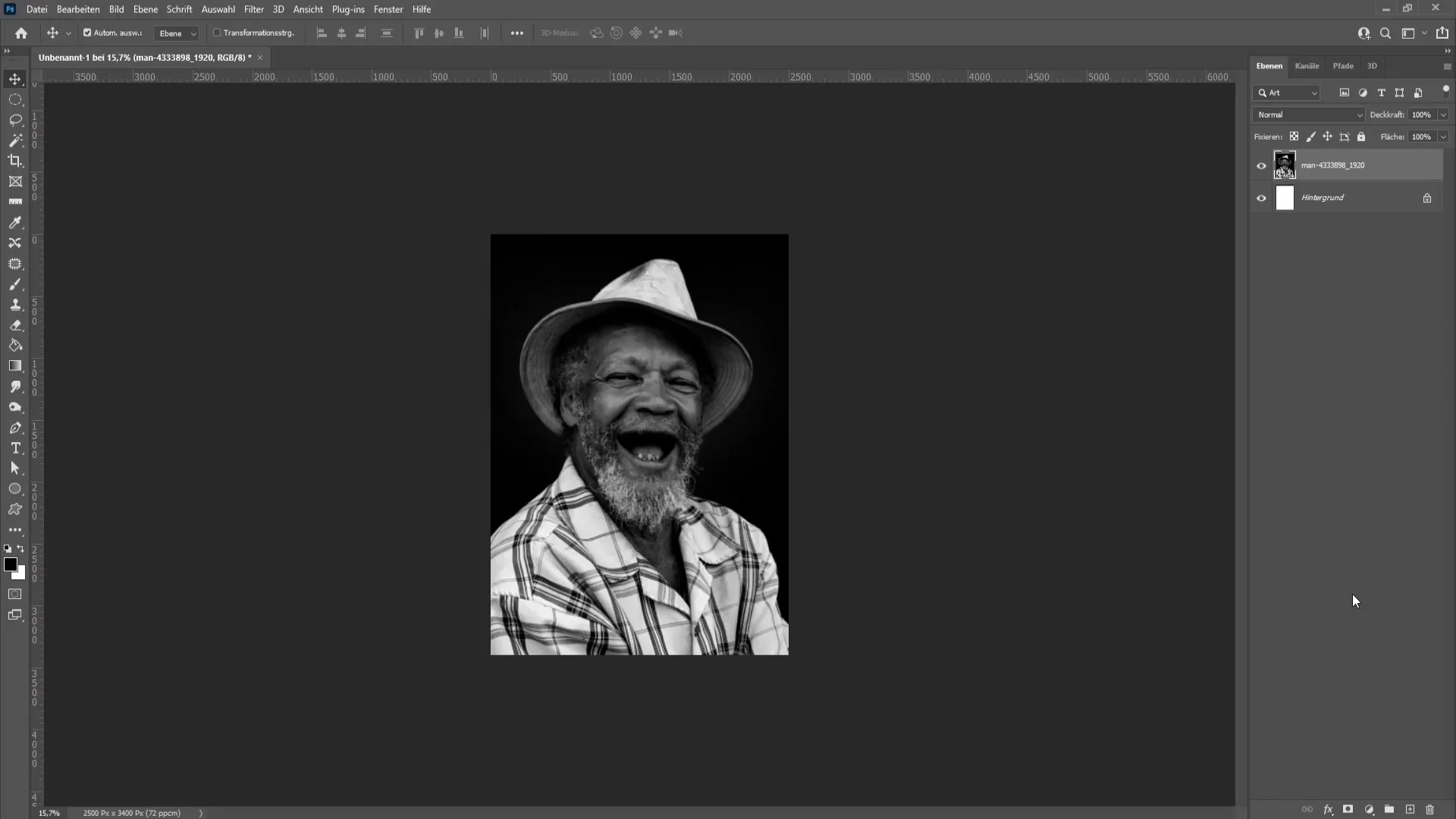
Langkah pertama untuk memulai pewarnaan adalah mengonversi gambar ke dalam Smart-Objek. Ini memberi Anda fleksibilitas untuk membuat perubahan kapan saja. Klik kanan pada lapisan gambar Anda dan pilih "Konversi ke Smart-Objek".
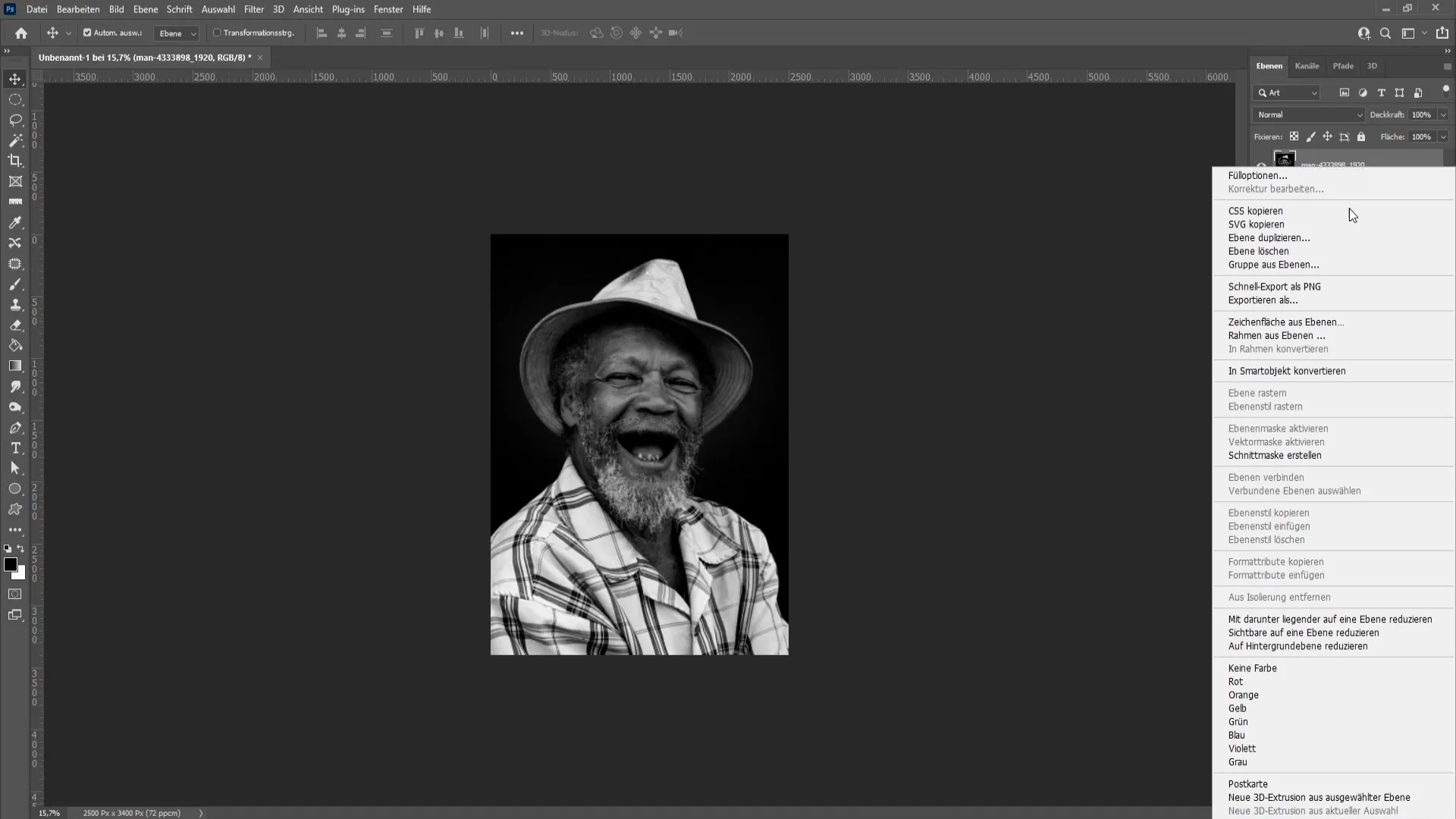
Jika Anda tidak yakin apakah gambar Anda sudah menjadi Smart-Objek, Anda dapat memeriksanya. Periksa simbol kanan bawah; jika Anda melihat simbol yang sesuai di sana, Anda tidak perlu mengonversinya lagi.
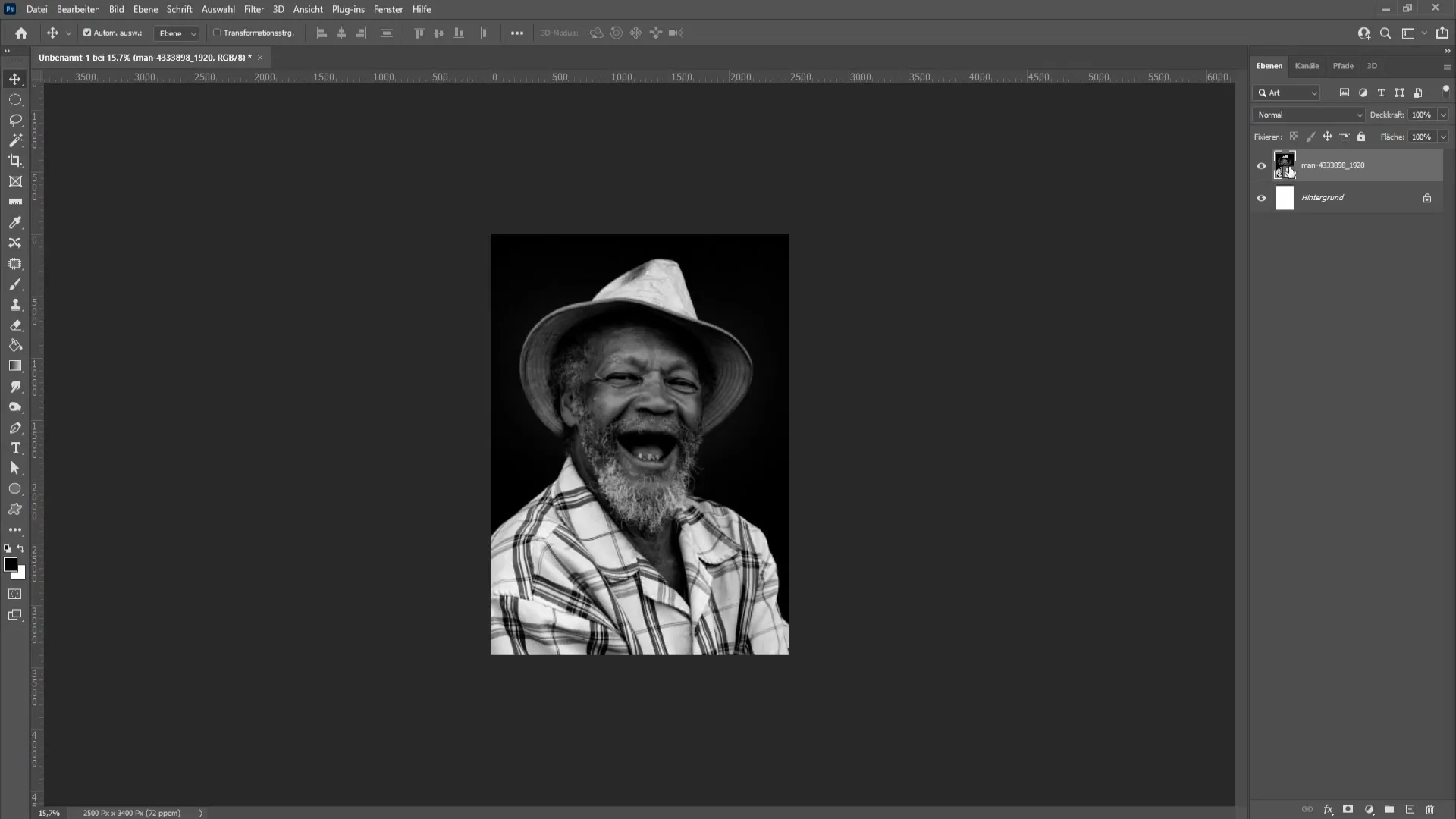
Sekarang, setelah Anda memiliki gambar sebagai Smart-Objek, Anda dapat melanjutkan ke langkah berikutnya. Klik menu "Filter" di bagian atas bilah menu, lalu pilih "Neural Filters".
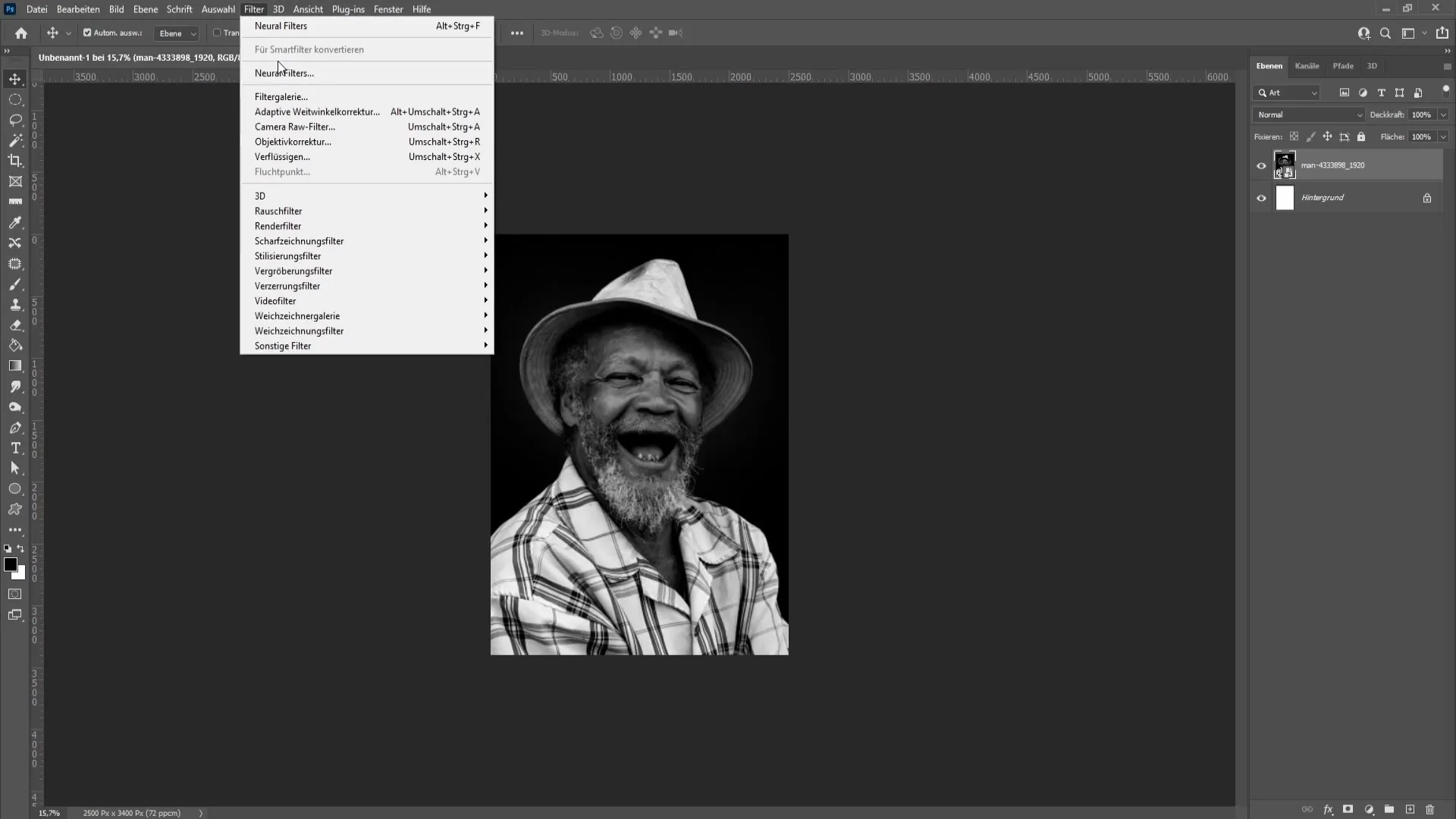
Membuka Neural Filters mungkin membutuhkan waktu, jadi bersabarlah. Setelah filter terbuka, pergi ke filter Beta yang tersedia dan pilih opsi "Memberi Warna".
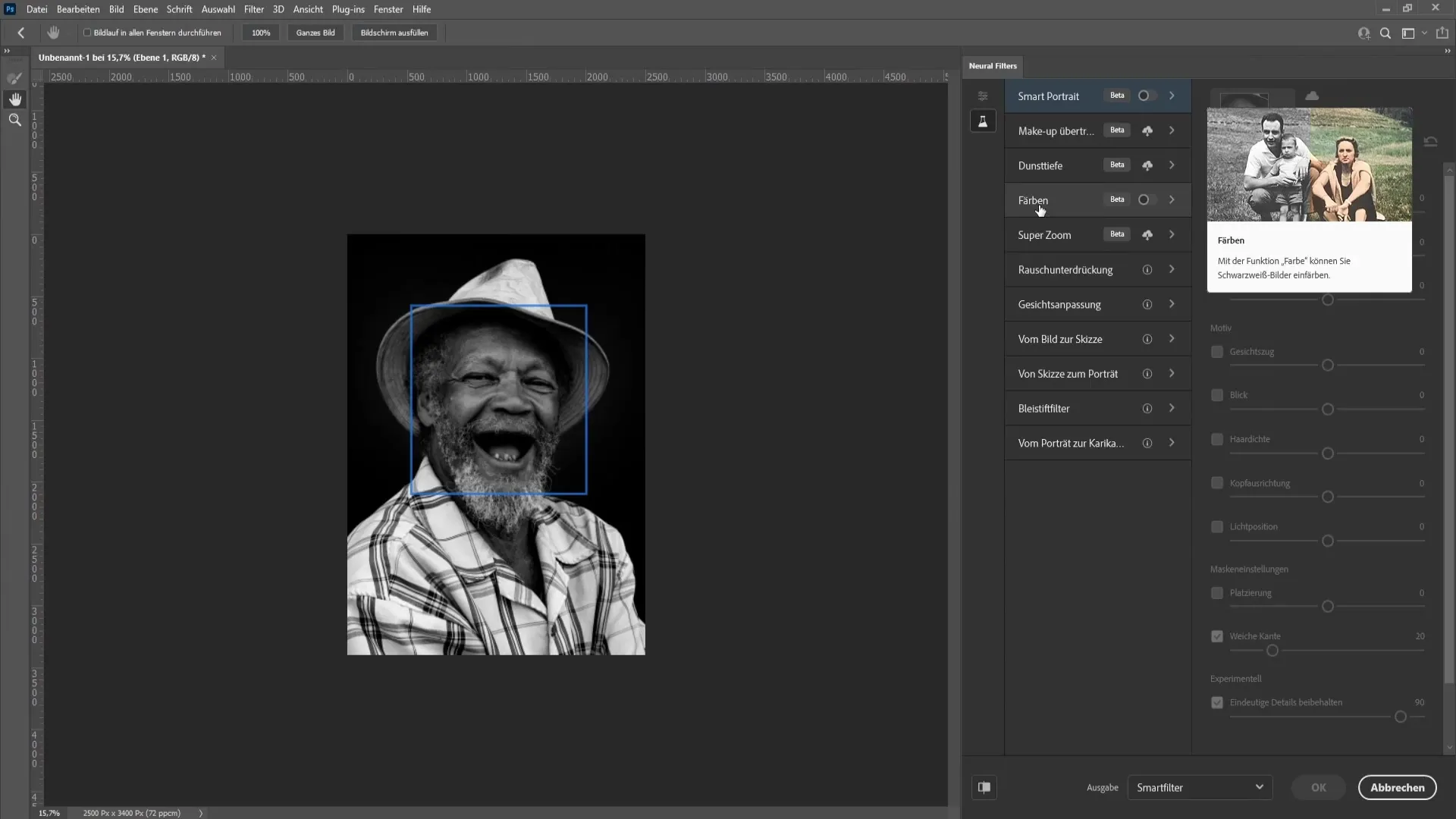
Jika Anda belum mengunduh filter ini, Anda harus mengklik simbol awan. Ini akan mengunduh filter dan menyiapkannya untuk Anda.
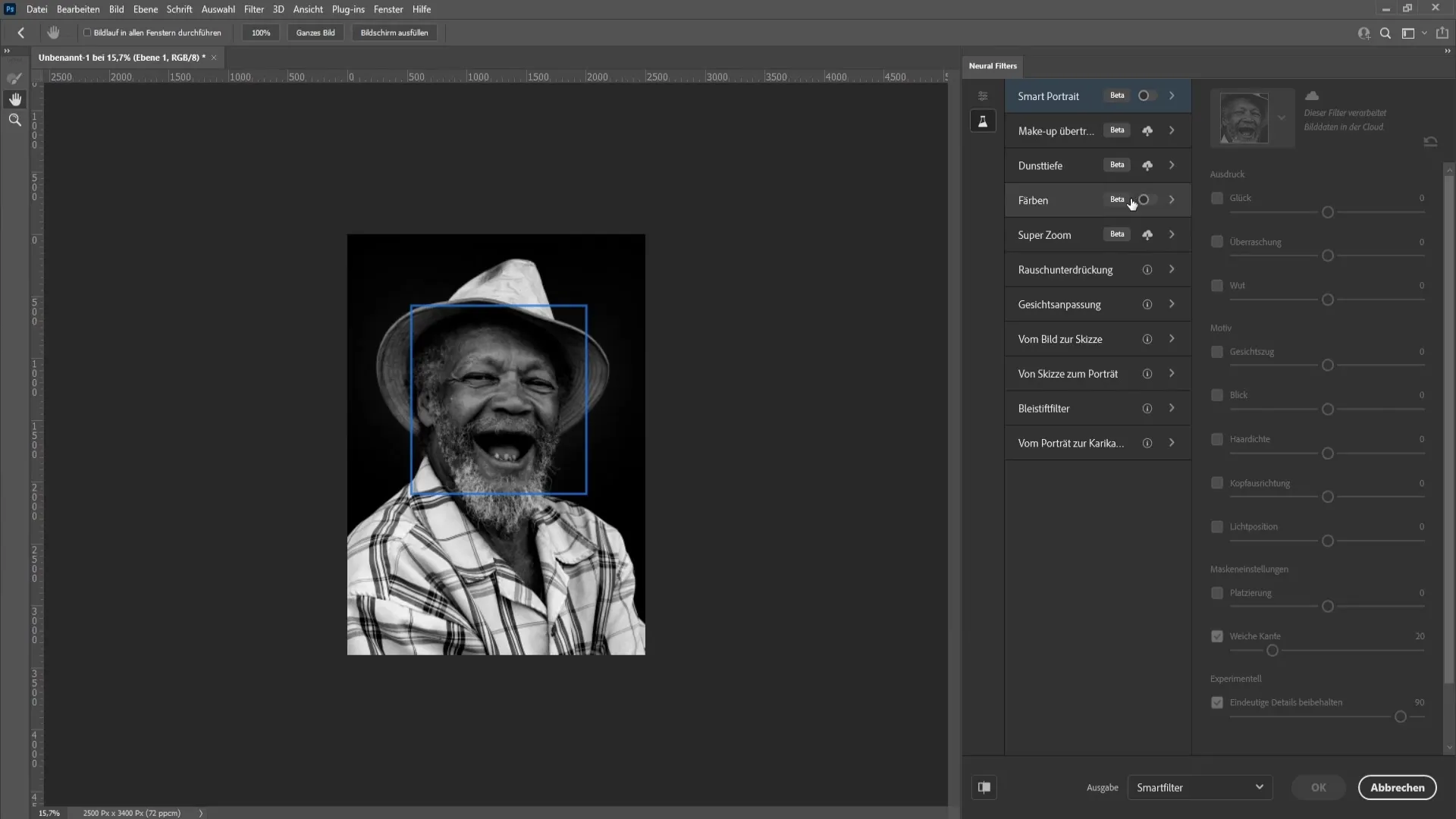
Setelah filter diunduh, klik pada titik untuk mengaktifkannya. Photoshop akan segera memberi warna otomatis pada gambar Anda.
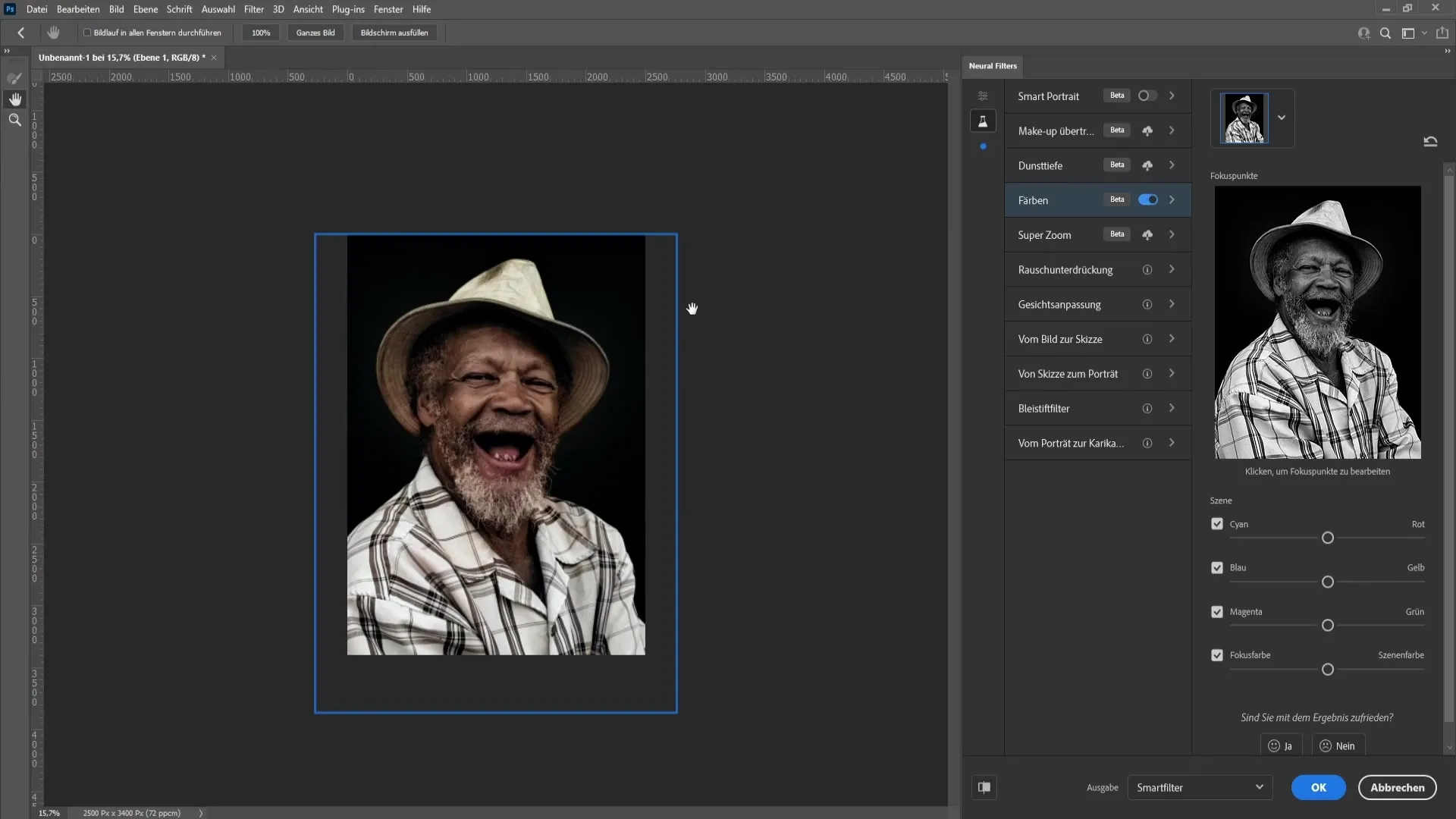
Anda akan melihat bahwa gambar langsung mendapat infusi warna yang membuatnya hidup. Anda dapat menyesuaikan nada warna untuk mengoptimalkan hasil. Jika Anda menarik lingkaran ke kiri dalam area penyesuaian warna, gambar akan memiliki lebih banyak nuansa sian. Jika Anda menarik lingkaran ke kanan, nada merah akan mendominasi.
Namun, jika Anda puas dengan hasil yang dihasilkan secara otomatis, Anda dapat dengan mudah mengklik "OK" dan menerapkan pewarnaan.
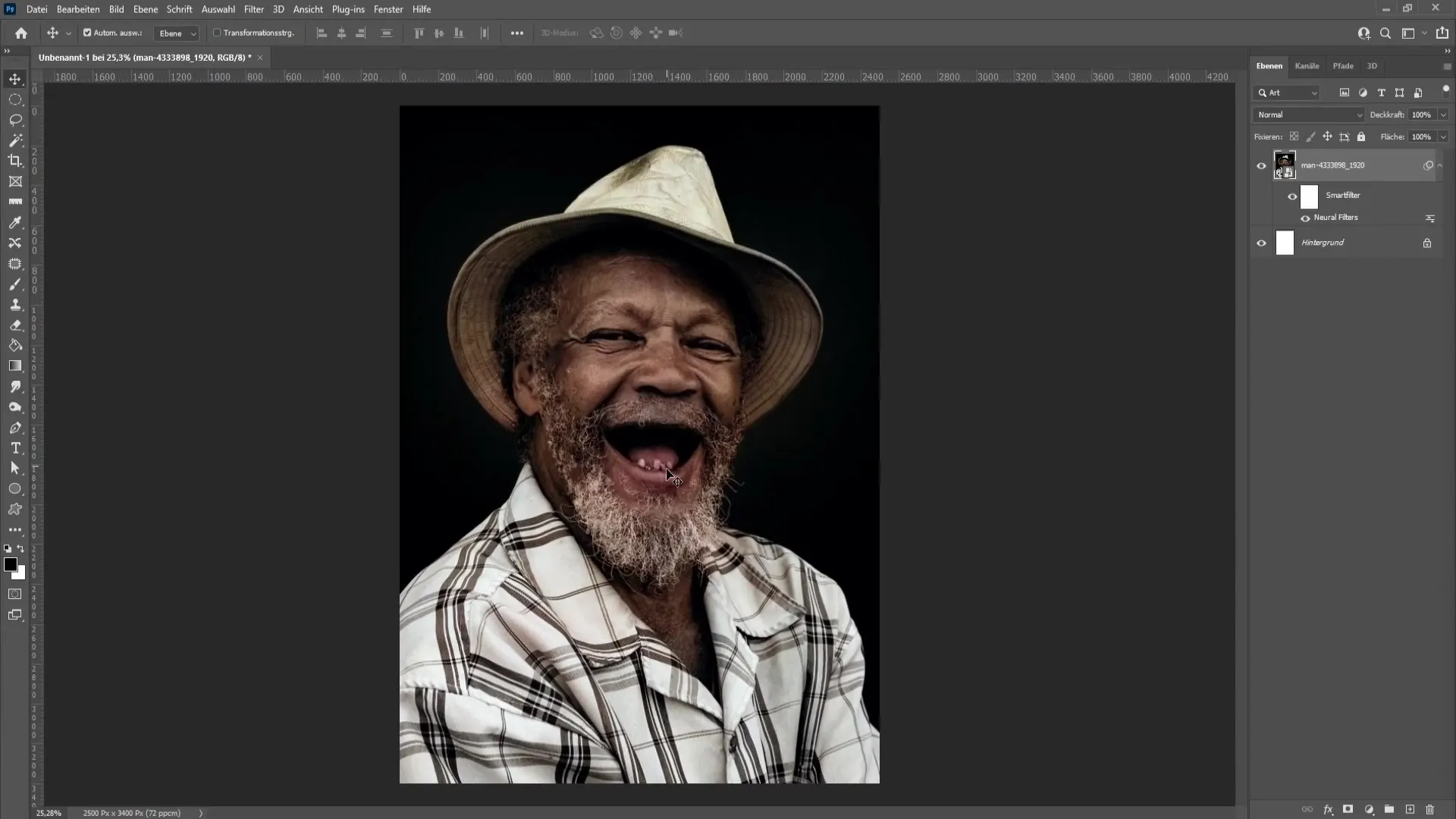
Jika Anda tidak puas dengan hasil atau ingin menyesuaikan lebih lanjut, Anda juga dapat mengubah atau menonaktifkan filter tersebut nanti. Anda dapat mengaktifkan atau menonaktifkan simbol efek filter di palet layer. Selain itu, masker dapat diedit dengan mengkliknya.
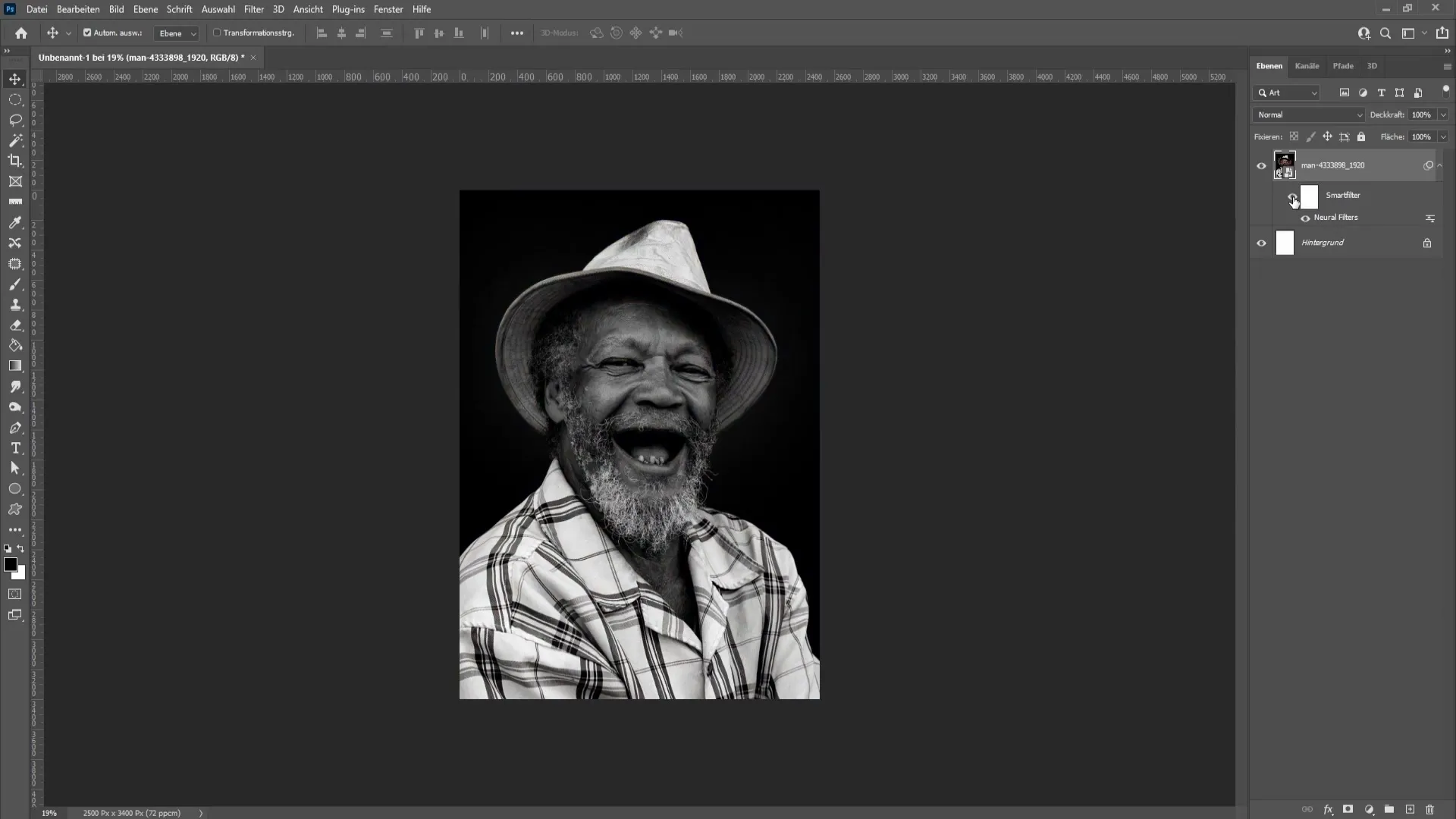
Dengan alat kuas, Anda memiliki kemampuan untuk menyapu bagian filter dengan warna hitam atau menghapus langkah-langkah dengan warna putih untuk mengembalikan filter. Ini memberi Anda kebebasan kreatif maksimal untuk merancang gambar akhir Anda.
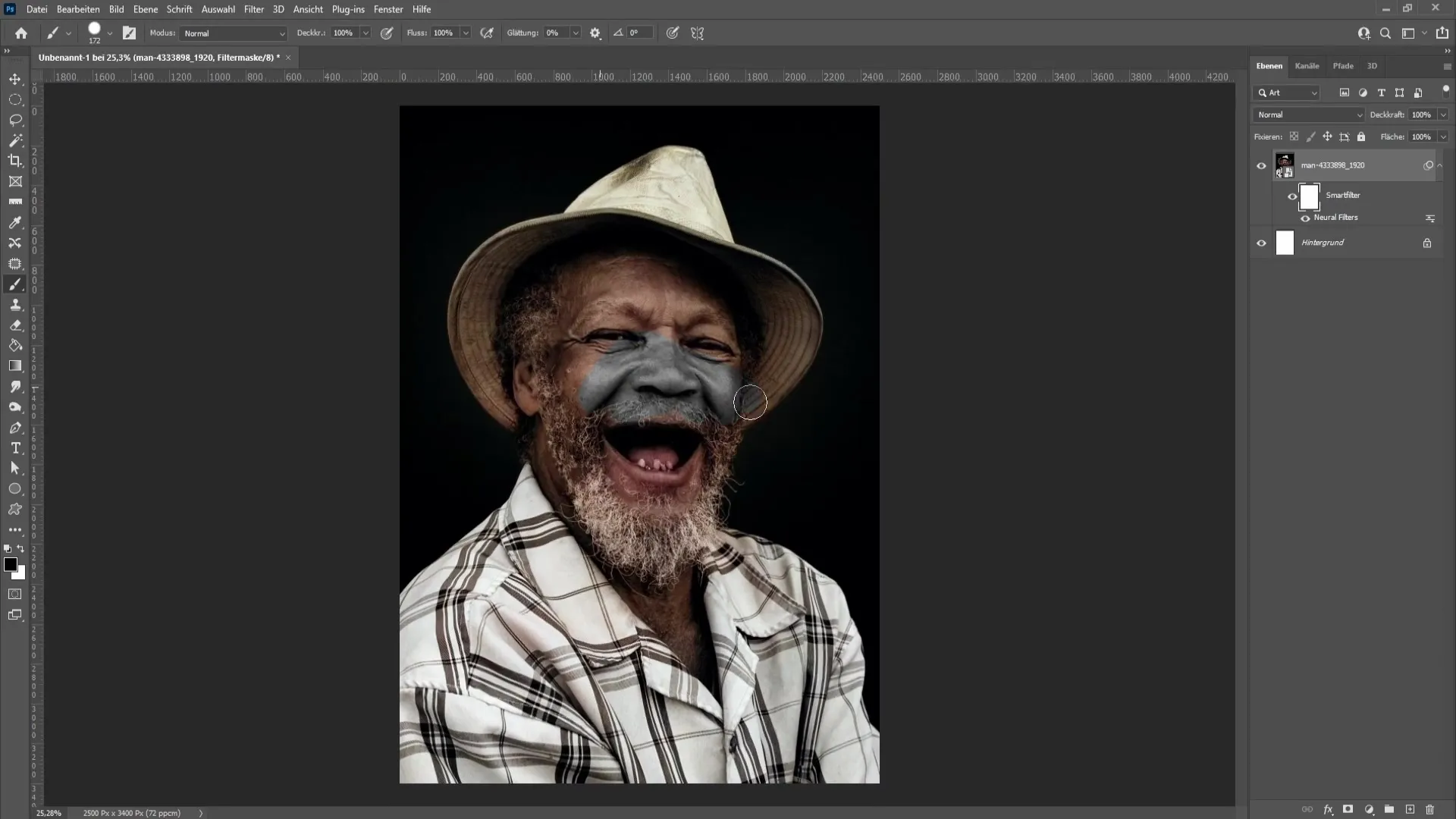
Ringkasan
Dalam panduan ini, Anda telah belajar cara mewarnai gambar hitam putih di Photoshop dengan menggunakan Smart Objects dan Neural Filters. Penerapan teknik-teknik ini memungkinkan Anda untuk bekerja secara kreatif dan menghasilkan hasil yang dapat disesuaikan, membuat gambar Anda menjadi sesuatu yang istimewa.
Pertanyaan Umum
Bagaimana cara mengonversi gambar menjadi Smart Object?Anda dapat mengonversi gambar menjadi Smart Object dengan mengklik tombol kanan pada layer gambar dan memilih "Konversi ke Smart Object".
Apa itu Neural Filters dalam Photoshop?Neural Filters adalah fitur berbasis kecerdasan buatan di Photoshop yang membantu Anda menyunting gambar dengan cepat dan menciptakan efek kreatif.
Dapatkah saya menyesuaikan pewarnaan nanti?Ya, setelah menerapkan filter, Anda dapat menyalakan atau mematikannya kapan saja dan mengedit masker untuk melakukan penyesuaian.


